Płace i Kadry
Nowości
1. Aktualne wskaźniki. Konfiguracja/ Program/ Płace/ Wynagrodzenia Wartości obowiązujące od 1.12.2020r. – przeciętne miesięczne wynagrodzenie: 5168,93 zł – minimalna stawka uczniów I roku: 258,45 zł – minimalna stawka uczniów II roku: 310,14 zł – minimalna stawka uczniów III roku: 361,83 zł – młodociany – przyuczenie: 206,76 zł Wartości obowiązujące od: 01.01.2021r. – Dochód deklarowany (składki społeczne): 3155,40 zł – Maksymalna podstawa skł. chor. dobrow.: 13147,50 zł – Minimalna podstawa skł. ZUS dla oddeleg.: 5259 zł,00 zł – Wskaźnik waloryzacji: 97,00% – Współczynnik ekwiwalentu = 21 Konfiguracja / Program / Płace / Podstawa składek ZUS Wartości obowiązujące od 1.01.2021r. – Roczna podstawa składek ZUS: 157 770 zł Konfiguracja/ Program/ Płace/ Zasiłki Wartości obowiązujące od 1.01.2021r. Maksymalna podstawa składek emerytalno-rentowych: 3155,40 zł Podstawa prawna: Komunikat Prezesa Głównego Urzędu Statystycznego z dnia 10 listopada 2020 r. w sprawie przeciętnego wynagrodzenia w trzecim kwartale 2020 r. (M.P. 2020, poz. 1030). Obwieszczenie Ministra Rodziny I Polityki Społecznej z dnia 18 listopada 2020 r. w sprawie kwoty ograniczenia rocznej podstawy wymiaru składek na ubezpieczenia emerytalne i rentowe w roku 2021 oraz przyjętej do jej ustalenia kwoty prognozowanego przeciętnego wynagrodzenia (M.P. 2020 poz.1061). Obwieszczenie Prezesa Zakładu Ubezpieczeń Społecznych z dnia 17 listopada 2020 r. w sprawie wskaźnika waloryzacji podstawy wymiaru zasiłku chorobowego przyjętej do obliczenia świadczenia rehabilitacyjnego w I kwartale 2020 r.(M.P. 2020, poz. 1056). 2. Deklaracje podatkowe:- Umożliwiono naliczenie deklaracji rocznych na formularzach obowiązujących za rok 2020: PIT-4R(10), PIT-8AR(9), PIT-11(26).
- Zaktualizowano wzór dokumentu elektronicznego do wysyłki następujących deklaracji do systemu e‑Deklaracje: PIT-4R(10), PIT-8AR(9), PIT-11(26).
- Dodano nowe wzory wydruków dla deklaracji podatkowych: PIT-4R(10), PIT-8AR(9), PIT-11(26).
- Umożliwiono przekazanie nowych wzorów deklaracji PIT-4R (10), PIT-8AR(9), PIT-11(26)do Comarch ERP Optima Pulpit Menadżera.
- Wprowadzono numerowanie deklaracji PIT-11 dla pracowników. Na formularzu deklaracji PIT-11 dodano pole Nr informacji, w którym wyświetla się numer deklaracji pracownika za dany rok podatkowy. Podczas naliczania pierwszej deklaracji za dany rok automatycznie ustawia się numer 1. W przypadku generowania kolejnych deklaracji za ten sam rok podatkowy dla pracownika ustawi się kolejny numer. Numerowanie dotyczy deklaracji, które nie są korektami. W celu naliczenia kolejnej deklaracji za dany rok dla pracownika i wykazania przychodu różnicowo należy przed naliczeniem ustawić odpowiedni okres od-do, z którego ma być uwzględniony przychód. Drugą deklarację nie będącą korektą można naliczyć jeśli ustawiony ‘okres od’ jest różny od okresu, który był podany podczas naliczania wcześniejszej deklaracji.
- Wprowadzono zmiany w wykazywaniu zaliczki podatku ze stosunku pracy oraz zasiłku z wynagrodzenia pracowników poniżej 26 roku życia zgodnie z wyjaśnieniami znajdującymi się na formularzu PIT-11 w wersji 26. W przypadku, gdy pracodawca pobierał zaliczki na podatek zarówno od należności ze stosunku pracy oraz zasiłków pieniężnych z ubezpieczenia społecznego łączna kwota zaliczki z tych źródeł zostanie wykazana w wierszu 1 lub odpowiednio 2. W przypadku, gdy pracownik miał pobieraną zaliczkę podatku od należności ze stosunku pracy wykazywanych w pozycji 1 i 2 oraz zasiłków łączna zaliczka podatku zostanie wykazana w pozycji 1. Jeśli pracownik miał pobieraną zaliczkę podatku jedynie od przychodu wykazywanego w pozycji 2 i zasiłków łączna zaliczka zostanie wykazana w pozycji 2 jeśli te przychody były otrzymywane przez pracowników do 26 lat i mieli pobieraną zaliczkę podatku od przychodów ze stosunku pracy. Jeśli pracownik miał pobierana zaliczkę podatku jedynie od zasiłków zostanie ona wykazana w pozycji 8.
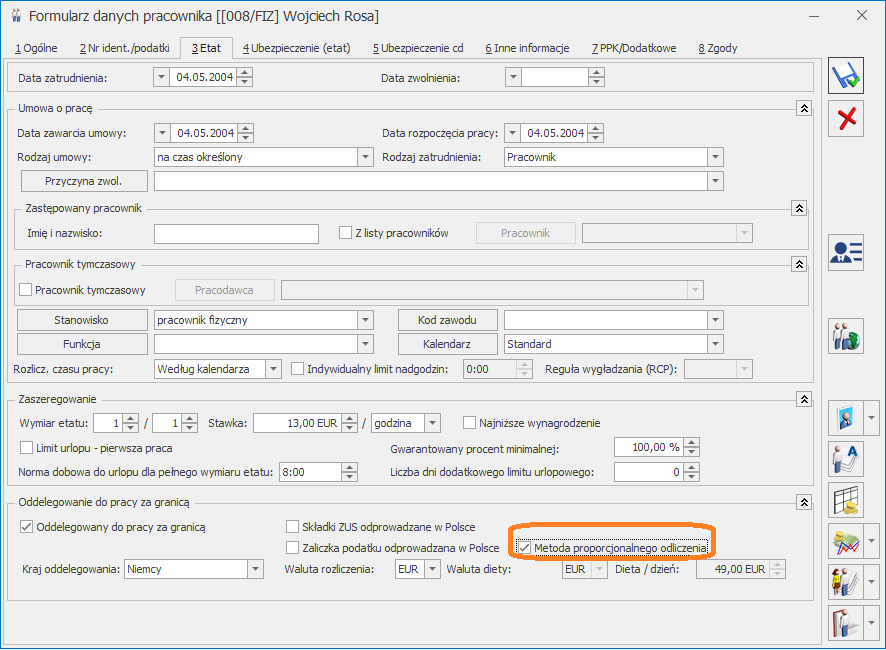 6. Słownik kodów tytułów ubezpieczenia. Zaktualizowano słownik kodów tytułów ubezpieczenia. Dodano nowy kod 09 00 oraz zmieniono opis dla kodu 22 10.
Podstawa prawna: Rozporządzenie Ministra Rodziny i Polityki Społecznej z dnia 26 listopada 2020 r. zmieniające rozporządzenie w sprawie określenia wzorów zgłoszeń do ubezpieczeń społecznych i ubezpieczenia zdrowotnego, imiennych raportów miesięcznych i imiennych raportów miesięcznych korygujących, zgłoszeń płatnika składek, deklaracji rozliczeniowych i deklaracji rozliczeniowych korygujących, zgłoszeń danych o pracy w szczególnych warunkach lub o szczególnym charakterze, raportów informacyjnych, oświadczeń o zamiarze przekazania raportów informacyjnych oraz innych dokumentów (Dz.U. 2020 poz.2125)
6. Słownik kodów tytułów ubezpieczenia. Zaktualizowano słownik kodów tytułów ubezpieczenia. Dodano nowy kod 09 00 oraz zmieniono opis dla kodu 22 10.
Podstawa prawna: Rozporządzenie Ministra Rodziny i Polityki Społecznej z dnia 26 listopada 2020 r. zmieniające rozporządzenie w sprawie określenia wzorów zgłoszeń do ubezpieczeń społecznych i ubezpieczenia zdrowotnego, imiennych raportów miesięcznych i imiennych raportów miesięcznych korygujących, zgłoszeń płatnika składek, deklaracji rozliczeniowych i deklaracji rozliczeniowych korygujących, zgłoszeń danych o pracy w szczególnych warunkach lub o szczególnym charakterze, raportów informacyjnych, oświadczeń o zamiarze przekazania raportów informacyjnych oraz innych dokumentów (Dz.U. 2020 poz.2125)
Zmiany
1. Formularz umowy cywilnoprawnej. Umożliwiono odnotowanie osobnych dat zawarcia umowy oraz rozpoczęcia wykonywania. Na formularzu umowy dodano nowe pole Data zawarcia, w którym można odnotować datę zawarcia umowy. Dotychczasowe pole Data zawarcia zostało zmienione na Data rozpoczęcia, a pole Data rozwiązania na Data zakończenia. Pole Data zawarcia ma charakter informacyjny. Podczas naliczania wypłat do ustalenia czy w danym miesiącu osoba ma umowę cywilnoprawną weryfikowany jest okres obowiązywania umowy na podstawie daty rozpoczęcia i zakończenia umowy. Podczas dodawania umowy w polu Data zawarcia podpowiada się data bieżąca. Podczas aktualizacji do wersji 2020.1.1 w istniejących umowach w polu Data zawarcia automatycznie będzie się ustawiała taka sama data, jaka była wprowadzona w dotychczasowym polu Data zawarcia (w wersji 2021.1 pole Data rozpoczęcia). Na liście umów cywilnoprawnych pracownika została dodana domyślnie widoczna kolumna Data zawarcia. Dodatkowo zmieniono nazwę dotychczasowych kolumn Data zawarcia na Data rozpoczęcia i Data rozwiązania na Data zakończenia. Umożliwiono import/eksport daty zawarcia z/do arkusza Excel oraz za pomocą Comarch Migrator . W arkuszu Umowy dodano kolumnę Data_zawarcia.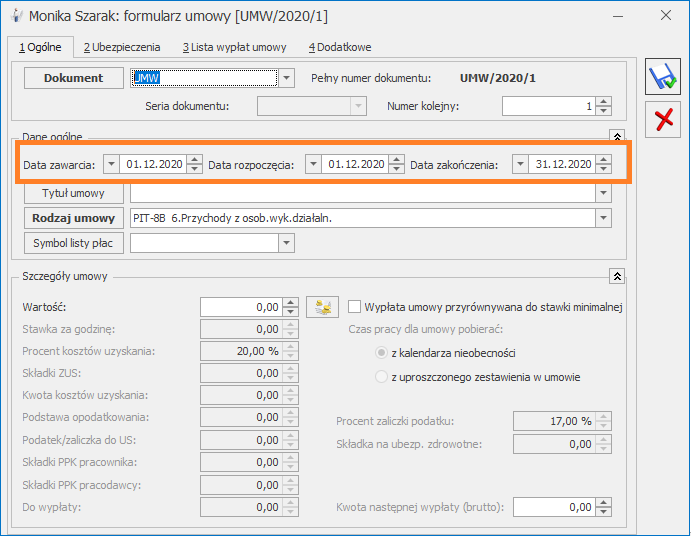 W związku z dodaniem nowego pola wprowadzono zmiany na wydrukach:
W związku z dodaniem nowego pola wprowadzono zmiany na wydrukach:
- Wydruk Rachunek do umowy/ Rachunek umowy oraz Umowa zlecenie/o dzieło – informacja o dacie zawarcia pobierana jest z nowego pola Data zawarcia.
- Wydruk Lista umów cywilnoprawnych- zmieniono opis parametru przed wydrukiem z Tylko umowy zawarte w podanym okresie na Tylko umowy rozpoczynające się w podanym okresie. Dodano kolumnę Data zawarcia oraz zmieniono nazwę dotychczasowych kolumn Data zawarcia na Data rozpoczęcia i Data rozwiązania na Data zakończenia.
- Lista umów cywilnoprawnych bez daty zakończenia – informacja o dacie zawarcia pobierana jest z nowego pola Data zawarcia.
Poprawiono
1. Naliczanie wypłat. Nie można było naliczyć wypłaty, w której powinna naliczyć się ‘Spłata zaliczki’ lub ‘Spłata korekty netto’ jeśli dotyczyła ona korekty wypłaty lub wypłaconej zaliczki sprzed 4 lat i we wcześniejszych wypłatach usunięto spłatę. W momencie naliczenia pojawiał się komunikat: CLSID={4A6611CE-C464-4F93-9197-144783CC16C6}.Warunek="1/@Elementy/29651. Działanie poprawiono. 2. Wynagrodzenie chorobowe. W przypadku, gdy pracownik był zatrudniony na etat oraz miał umowę cywilnoprawną i w wypłacie umowy zostało rozliczone zwolnienie chorobowe wynagrodzenie za czas choroby było naliczane za więcej niż 33 dni. Działanie poprawiono. 3. Podstawa chorobowego. Program wyliczając współczynnik potrąconych składek z miesiąca przekroczenia limitu składek emerytalno-rentowych nie uwzględniał dodatków zdefiniowanych jako oskładkowane, ale nie wchodzących do podstawy zasiłku. Działanie poprawiono. 4. Wynagrodzenie za czas urlopu. Przy wyliczaniu podstawy wynagrodzenia za czas urlopu dodatek wliczany metodą ‘Wliczać jak zasadnicze’ był dzielony przez normę wynikającą z planu pracy zamiast przez czas przepracowany. Działanie poprawiono 5. Oddelegowanie do pracy za granicą. W niektórych przypadkach, gdy w konfiguracji firmy był odznaczony parametr ‘Nalicz podatek od składek PPK pracodawcy na podstawie składek z bieżącej wypłaty’ i pracownik oddelegowany był zgłoszony do PPK, a dodatkowo wypłacie powinien mieć rozliczoną nieobecność lub dodatek, nie można było naliczyć wypłaty. Działanie poprawiono. 6. Kalendarz (Nie)obecności. Wprowadzono zmiany optymalizacyjne służące skróceniu czasu otwierania kalendarza (Nie)obecności oraz przechodzenie między zakładkami [Nieobecności] i [Kalendarz]. 7. Formularz pracownika. Podczas przedłużania pracownikowi umowy o pracę na czas nieokreślony nie pojawiał się komunikat informujący o konieczności przeliczenia limitu urlopu wypoczynkowego. Działanie poprawiono. 8. Limit urlopu wypoczynkowego.- Poprawiono naliczanie limitu urlopu w przypadku, gdy pracownik w ciągu roku zyskał prawo do wyższego wymiaru, a następnie miał dwa razy zmieniany wymiar etatu.
- W przypadku, gdy pracownik w historii zatrudnienia miał odnotowany wykorzystany urlop u poprzedniego pracodawcy i w trakcie roku nastąpiła zmiana wymiaru etatu niepoprawnie kontrolowana była maksymalna liczba dni przysługującego limitu urlopu.
- Poprawiono naliczanie limitu urlopu w przypadku, gdy przedłużono umowę pracownika.
- Na zaliczce na PIT-4R w pozycji Wynagrodzenia ze stosunku pracy… w liczbie podatników były uwzględniane osoby poniżej 26 r.ż u których miało zastosowanie zwolnienie z podatku, a w pozycji Suma wypłat było wykazywane wynagrodzenie tych pracowników. Działanie poprawiono.
- Poprawiono sposób wykazywania kwoty ‘Wynagrodzenia za czas urlopu (tymczas.)’ na deklaracji PIT-11 dla pracowników tymczasowych i oddelegowanych jednocześnie.
Księgowość
Nowości
1. Ewidencja ryczałtowa. Stawka 15%. Na podstawie Ustawy z dnia 28 listopada 2020 r. o zmianie ustawy o podatku dochodowym od osób fizycznych, ustawy o podatku dochodowym od osób prawnych, ustawy o zryczałtowanym podatku dochodowym od niektórych przychodów osiąganych przez osoby fizyczne oraz niektórych innych ustaw (Dz.U. 2020 poz. 2123) dodano możliwość wyboru w programie nowej stawki 15%, obowiązującej od 1 stycznia 2021 r. Zmiana w Konfiguracji W Konfiguracji Programu/ Księgowość/ Stawki podatkowe dodano stawkę 15,00%. Stawka jest widoczna dla daty późniejszej niż grudzień 2020 r. Dla daty późniejszej niż grudzień 2020 r. w miejscu stawki 20,00% widoczna jest stawka 0,00%.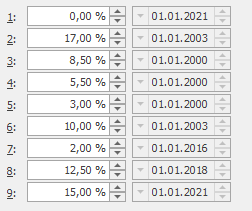
Stawki podatkowe w Konfiguracji
Zmiana na formularzu kategorii o typie Przychody Na formularzu kategorii o typie Przychody umożliwiono w polu Kolumna wybór opcji Stawka 15,00%.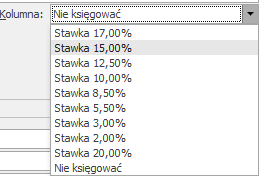
Formularz kategorii o typie Przychody w Ewidencji ryczałtowej
Informacje o nowej stawce przenoszone są podczas importu kategorii z innej bazy danych oraz podczas importu kategorii za pomocą pracy rozproszonej. Zmiana na dokumentach źródłowych Na pozycji dokumentu w Rejestrze VAT sprzedaży, w Kwotach dodatkowych na dokumencie w Ewidencji dodatkowej przychodów, na dokumencie różnicy kursowej oraz na dokumencie różnicy kursowej Magazynu Walut umożliwiono w kolumnie Kolumna/ Kolumna Ryczałtu wybór opcji Stawka 15.00%.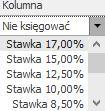
Wybór kolumny do księgowania
Stawka 15,00% podpowiada się domyślnie na formularzu różnicy kursowej jeżeli na obu dokumentach biorących udział w rozliczeniu wskazano tę stawkę. Podczas próby zapisania dokumentu z datą wcześniejszą niż 1 stycznia 2021 r. (pod uwagę brana jest data wskazana w Konfiguracji Firmy/ Księgowość/ Parametry w polu Księgowanie dokumentów z datą) z wybraną stawką 15,00% pojawia się komunikat uniemożliwiający zapisanie takiego dokumentu: Na dokumencie wskazano stawkę 15%, która obowiązuje od 01.01.2021 roku. Proszę wskazać prawidłową stawkę do księgowania. W przypadku dokumentu w Ewidencji dodatkowej przychodów z datą wcześniejszą niż 1 stycznia 2021 r. komunikat pojawia się, jeżeli stawkę 15% wskazano w Kwotach dodatkowych. Jeżeli nie uzupełniono Kwot dodatkowych, a w nagłówku dokumentu wybrano kategorię ze stawką 15,00% to pojawia się komunikat: Na kategorii dokumentu wskazano stawkę 15%, która obowiązuje od 01.01.2021 roku. Proszę wskazać prawidłową stawkę do księgowania na kategorii. Podczas próby księgowania dokumentu z datą wcześniejszą niż 1 stycznia 2021 r. (pod uwagę brana jest data wskazana w Konfiguracji Firmy/ Księgowość/ Parametry w polu Księgowanie dokumentów z datą) z wybraną stawką 15,00% pojawia się komunikat uniemożliwiający zaksięgowanie takiego dokumentu: Błąd księgowania dokumentu. Na dokumencie wskazano stawkę 15% dla ryczałtu, która obowiązuje od stycznia 2021. Zmień stawkę. W przypadku dokumentu w Ewidencji dodatkowej przychodów z datą wcześniejszą niż 1 stycznia 2021 r. komunikat pojawia się gdy nie uzupełniono Kwot dodatkowych, a w nagłówku dokumentu wybrano kategorię ze stawką 15,00%. Podczas zbiorczego księgowania dokumentów zapis księgowy nie powstanie jeżeli przynajmniej jeden z dokumentów biorących udział w księgowaniu ma wybraną stawkę 15,00%. Podczas próby zapisania dokumentu z datą późniejszą niż 31 grudnia 2020 r. (pod uwagę brana jest data wskazana w Konfiguracji Firmy/ Księgowość/ Parametry w polu Księgowanie dokumentów z datą) z wybraną stawką 20,00% pojawia się komunikat uniemożliwiający zapisanie takiego dokumentu: Na dokumencie wskazano stawkę 20%, która nie obowiązuje od 01.01.2021 roku. Proszę wskazać prawidłową stawkę do księgowania. W przypadku dokumentu w Ewidencji dodatkowej z datą późniejszą niż 31 grudnia 2020 r. komunikat pojawia się jeżeli stawkę 20% wskazano w Kwotach dodatkowych. Jeżeli nie uzupełniono Kwot dodatkowych, a w nagłówku dokumentu wybrano kategorię ze stawką 20,00% to pojawia się komunikat: Na kategorii dokumentu wskazano stawkę 20%, która nie obowiązuje od 01.01.2021 roku. Proszę wskazać prawidłową stawkę do księgowania na kategorii. Podczas próby księgowania dokumentu z datą późniejszą niż 31 grudnia 2020 r. (pod uwagę brana jest data wskazana w Konfiguracji Firmy/ Księgowość/ Parametry w polu Księgowanie dokumentów z datą) z wybraną stawką 20,00% pojawia się komunikat uniemożliwiający zaksięgowanie takiego dokumentu: Błąd księgowania dokumentu. Na dokumencie wskazano stawkę 20% dla ryczałtu, która nie obowiązuje od stycznia 2021. Zmień stawkę. W przypadku dokumentu w Ewidencji dodatkowej przychodów z datą późniejszą niż 31 grudnia 2020 r. komunikat pojawia się gdy nie uzupełniono Kwot dodatkowych, a w nagłówku dokumentu wybrano kategorię ze stawką 20,00%. Podczas zbiorczego księgowania dokumentów zapis księgowy nie powstanie jeżeli przynajmniej jeden z dokumentów biorących udział w księgowaniu ma wybraną stawkę 20,00%. Nowe wydruki Ewidencji za rok 2021 zostaną dodane po opublikowaniu ich w Dzienniku Ustaw. Od roku 2021 ukrywane są wydruki: Sprzedaż wg kolumn z ewidencji/ Wzór standard 6 kolumn oraz Wzór standard. Zmiana na formularzu zapisu w Ewidencji ryczałtowej Jeżeli data wpisu do ewidencji jest późniejsza niż 31 grudnia 2020 r. to na formularzu zapisu pojawia się możliwość wykazania kwoty w stawce 15%. Ukrywana jest natomiast pozycja dotycząca stawki 20%.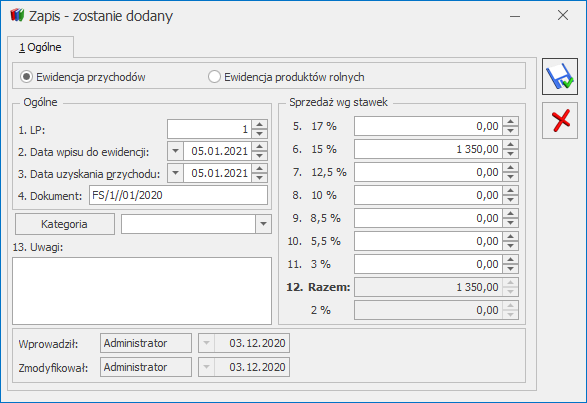
Zapis w Ewidencji przychodów
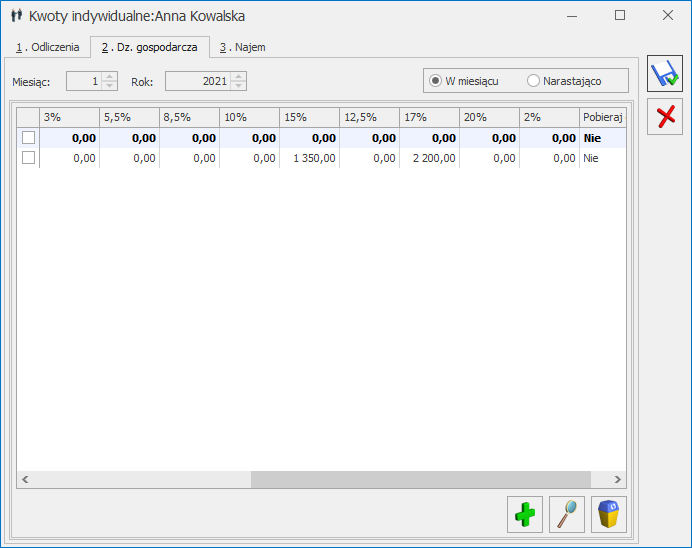
Kwoty indywidualne, zakładka Dz. gospodarcza
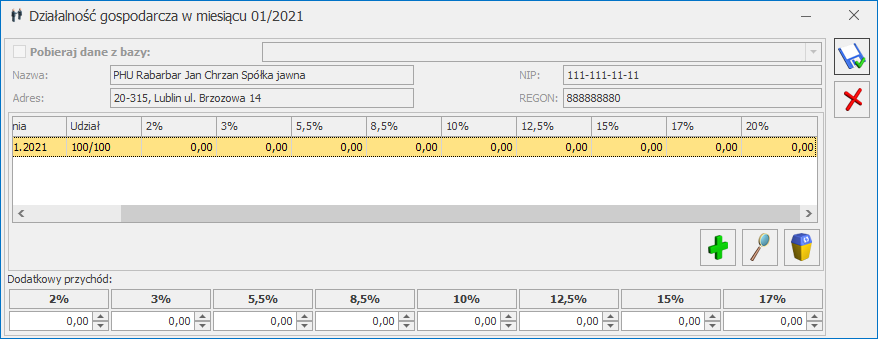
Działalność gospodarcza w miesiącu
Zmiana na formularzu zaliczki na PIT-28 W związku z możliwością prowadzenia ewidencji w stawce 15% dodano nowy wzór zaliczki na PIT‑28(14) wraz z jej wydrukiem oraz eksportem do Comarch ERP Optima Pulpit Menadżera. Na nowym formularzu ukryto pozycję dotyczącą stawki 20%.
Formularz zaliczki na PIT-28(14)
Po naciśnięciu przycisku plusa na liście zaliczek na PIT-28, dla daty systemowej wcześniejszej niż 20 stycznia 2021 roku, domyślnie dodawana jest zaliczka na PIT-28 w wersji 13. Dla daty systemowej od 20 stycznia 2021 roku domyślnie dodawana jest zaliczka na PIT-28 w wersji 14. Aby w danym okresie dodać zaliczkę na PIT‑28 w wersji innej niż jest domyślnie dodawana, należy rozwinąć dodatkowe menuZmiany
1. Księgowość. Limity. W Konfiguracji Programu/ Księgowość/ Limity wprowadzono kwoty limitów obowiązujących od 1 stycznia 2021 r.:- Limit – ryczałt: 9 030 600 zł.
Poprawiono
1. Wyświetlanie dokumentów w Rejestrze VAT na zakładce [Do VAT/JPK_V7]. Przywrócono szybkość wyświetlania dokumentów w Rejestrze VAT na zakładce [Do VAT/JPK_V7] przy otwieraniu okna oraz przy zmianie parametrów filtra. 2. Księgowość kontowa. Predekretacja. W specyficznych sytuacjach podczas próby wygenerowania predekretacji pojawiał się komunikat: The server threw an exception. (Exception from HRESULT: 0x800010105 (RPC_E_SERVERFAULT). Działanie poprawiono. 3. Księgowość kontowa. Rozrachunki. Na wydruku Struktura wiekowa nie są wyświetlane dokumenty wystawione po dniu, na który wykonywana jest analiza. 4. Rejestry VAT. Przywrócono możliwość wykonania operacji seryjnych z poziomu zakładki [Do VAT/JPK_V7] oraz [Do deklaracji VAT-UE]. 5. Księgowość kontowa. Poprawiono nadawanie numeracji ID księgowego na dokumentach źródłowych w przypadku liczby dokumentów powyżej miliona. 6. Rejestry VAT. Po przeniesieniu z modułu Handel dokumentu bez uzupełnionej procedury MPP na dokument w rejestrze VAT nie jest automatycznie dodawany kod MPP. 7. Rejestry VAT. VAT_R.txt. W przypadku importu dokumentów z pliku VAT_R.txt zawierającego maksymalną ilość kolumn nie importowały się kody JPK_V7. Działanie poprawiono. 8. Rejestry VAT. Podczas przenoszenia Faktur Sprzedaży wystawionych za usługi księgowe w firmie Biura rachunkowego z formą płatności gotówka i terminem płatności 0 dni, usuwany był automatycznie utworzony zapis kasowy, a Faktura widniała jako niezapłacona. Działanie poprawiono. 9. Rejestry VAT. W specyficznych sytuacjach podczas próby przeniesienia Faktur Sprzedaży wystawionych za usługi księgowe w firmie Biura rachunkowego bezpośrednio do rejestru VAT zakupu w firmie Klienta pojawiał się komunikat uniemożliwiający wykonanie tej operacji. Działanie poprawiono. 10. Rejestry VAT oraz Ewidencja dodatkowa. Przywrócono aktywność przycisku VIES na dokumentach z prefiksem kraju GB i rodzajem transakcji Wewnątrzunijna lub Wewnątrzunijna trójstronna lub Wewnątrzunijny – podatnikiem jest nabywca. 11. Biuro Rachunkowe. Dodawanie nowej bazy. Poprawiono aktywność przycisków na oknie kreatora nowej bazy danych. 12. Biuro Rachunkowe. Statusy deklaracji i pliku JPK_V7. Poprawiono wyświetlanie statusów w kolumnie Deklaracja VAT-7 dla części deklaracyjnej pliku JPK_V7.Ogólne
Zmiany
1. Konfiguracja dla plików JPK_V7. Dla operatora bez przypisanych modułów księgowych (Księga Handlowa, Księga Handlowa Plus lub Księga Podatkowa) ale z modułami handlowymi (Faktury, Handel lub Handel Plus) umożliwiono zmianę okresu rozliczenia VAT (Konfiguracja Firmy/ Księgowość/ Deklaracje i stawki podatkowe) oraz parametrów wyliczania JPK_V7 (Konfiguracja Programu/ Księgowość / Deklaracje). Umożliwiono również włączenie widoczności plików JPK_V7 w menu programu, udostępniając gałąź Konfiguracji Firmy/ Dane firmy/ Deklaracje oraz uzupełnienie danych podatnika w Konfiguracji Firmy/ Dane firmy/VAT, AKC-WW. 2. JPK_V7 – atrybuty dokumentów technicznych. W celu wykazywania w pliku JPK_V7 kwot w polach 33-36 oraz 44-47 należy dodać do rejestru VAT dokument techniczny z odpowiednim atrybutem. Taki sposób kwalifikacji dokumentów umożliwia wykazanie w części ewidencyjnej kwoty podatku należnego oraz korekty podatku naliczonego w innym miesiącu niż jest to wykazywane w części deklaracyjnej pliku. Wykorzystanie atrybutów na dokumentach technicznych jest analogicznym działaniem jak w przypadku plików JPK_VAT. Dotyczy to zarówno miesięcznego, jak i kwartalnego rozliczenia podatku VAT. Po wprowadzeniu dokumentów technicznych z odpowiednimi atrybutami, na części deklaracyjnej zostaną automatycznie uzupełnione odpowiadające im pola (nie ma potrzeby wpisywania w nich ponownie kwot ręcznie, jak było to w przypadku deklaracji VAT-7). W związku z tym pola 33,34,35,36,46,47 zostały zablokowane do edycji. Wyjątkiem są pola 44 i 45, które są aktywne do zmiany. Dla tych pól należy dodać dokument techniczny (w celu wykazania w części ewidencyjnej pliku), a dodatkowo na części deklaracyjnej uzupełnić wartość. Wynika to z tego, że te pola są wyliczane automatycznie w pliku JPK_V7 za styczeń bądź pierwszy kwartał jako korekta roczna, w przypadku stosowania szacunkowego współczynnika struktury sprzedaży, i może zaistnieć potrzeba ich ręcznej zmiany. Obok pól 33-36 oraz 44-47 dostępna jest ikona , po najechaniu na którą pojawia się chmurka z informacją jak należy wprowadzić dokument, aby kwota pojawiła się w danym polu. Na dokumencie technicznym wartość atrybutu (kwota) może zostać wpisana z groszami. Poniżej znajdują się informacje dotyczące poszczególnych pól: Aby wartość w polu P_33 (Podatek należny od towarów objętych spisem z natury) została uwzględniona na deklaracji i w części ewidencyjnej pliku należy dodać w rejestrze sprzedaży dokument bez pozycji z atrybutem JPK_V7 o nazwie PODATEK OD SPISU i odpowiednią wartością oraz zaznaczoną datą Rozliczać w VAT. Aby wartość w polu P_34 (Zwrot odliczonej lub zwróconej kwoty wydatkowanej na zakup kas rejestrujących) została uwzględniona na deklaracji i w części ewidencyjnej pliku należy dodać w rejestrze sprzedaży dokument bez pozycji z atrybutem JPK_V7 o nazwie ZWROT ZA KASĘ FISKAL i odpowiednią wartością oraz zaznaczoną datą Rozliczać w VAT. Wartość w polu P_35 (Podatek od wewnątrzwspólnotowego nabycia środków transportu) jest częścią pola P_24 (Wewnątrzwspólnotowe nabycie towarów – kwota VAT dokumentów z wybranym rodzajem Środki transportu). Jeśli wartość w polu P_35 nie wynika z pola P_24, wówczas należy dodać w rejestrze sprzedaży dokument bez pozycji z atrybutem JPK_V7 o nazwie WEWN.NABYCIE ŚR.TRAN i odpowiednią wartością oraz zaznaczoną datą Rozliczać w VAT. Aby wartość w polu P_36 (Podatek od wewn. nabycia towarów art. 103 ust. 5aa) została uwzględniona na deklaracji i w części ewidencyjnej pliku należy dodać w rejestrze sprzedaży dokument bez pozycji z atrybutem JPK_V7 o nazwie WEWN.NAB.PALIW SILN. i odpowiednią wartością oraz zaznaczoną datą Rozliczać w VAT. Aby wartość w polu P_44 (Korekta podatku naliczonego od nabycia środków trwałych) została uwzględniona w części ewidencyjnej pliku należy dodać w rejestrze zakupu dokument bez pozycji z atrybutem JPK_V7 o nazwie KOREKTA ŚR. TRWAŁYCH i odpowiednią wartością oraz zaznaczoną datą Rozliczać w VAT. Aby wartość w polu P_45 (Korekta podatku naliczonego od pozostałych nabyć) została uwzględniona w części ewidencyjnej pliku należy dodać w rejestrze zakupu dokument bez pozycji z atrybutem JPK_V7 o nazwie KOREKTA POZ. NABYĆ i odpowiednią wartością oraz zaznaczoną datą Rozliczać w VAT. Wartość w polu P_46 (Korekta podatku naliczonego, o której mowa w art. 89b ust. 1 ustawy) wynika z zapisów korekcyjnych do VAT-ZD. Jeśli nie ma takich zapisów, wówczas należy dodać w rejestrze zakupu dokument bez pozycji z danymi korygowanego dokumentu: np. numerem faktury oraz danymi kontrahenta, z atrybutem JPK_V7 o nazwie VAT-ZD ZAKUP NIEZAPŁ i odpowiednią wartością na minus oraz zaznaczoną datą Rozliczać w VAT. Wartość w polu P_47 (Korekta podatku naliczonego, o której mowa w art. 89b ust. 4 ustawy) wynika z zapisów korekcyjnych do VAT-ZD. Jeśli nie ,ma takich zapisów, wówczas należy dodać w rejestrze zakupu dokument bez pozycji z danymi korygowanego dokumentu: np. numerem faktury oraz danymi kontrahenta, z atrybutem JPK_V7 o nazwie VAT-ZD ZAKUP ZAPŁAC. i odpowiednią wartością na plus oraz zaznaczoną datą Rozliczać w VAT. Podczas generowania plików JPK_V7 program weryfikuje czy dla dokumentów technicznych wykazywanych w polach P_46 i P_47 w części deklaracyjnej oraz K_46 i K_47 w części ewidencyjnej wpisano kwoty z odpowiednim znakiem. Jeżeli tak nie jest, w logu z tworzenia pliku pojawia się informacja, że wartość na wskazanym dokumencie nie może być dodatnia/ujemna i aby zweryfikować poprawność wpisanych kwot. Podczas importu dokumentów do rejestrów VAT z plików JPK_V7, dokumenty techniczne z powyższymi atrybutami nie są importowane. 3. JPK_V7 – paragony niefiskalne. Paragony wystawione przez podatników zwolnionych z obowiązku posiadania kas fiskalnych powinny być wykazywane w pliku JPK_V7 z kodem WEW (zamiast RO jak w przypadku paragonów fiskalnych). Jeżeli paragony przenoszone są z modułu Handel do rejestrów VAT, należy zmienić na nich domyślnie dodawany kod RO na WEW. Można posłużyć się operacjami seryjnymi dostępnymi w rejestrach VAT (Dodaj kody JPK_V7). Po wybraniu kodu WEW, kod RO zostanie usunięty z dokumentów. Jeżeli paragony były przenoszone pojedynczo do rejestrów VAT, po zmianie kodu wykazywane są w pliku JPK_V7 jako jeden zapis zbiorczy z kodem WEW dla kontrahenta o nazwie Raport okresowy sprzedaży detalicznej oraz numerze dokumentu: Detal – dokument zbiorczy sprzedaży. Dokumenty wprowadzane ręcznie do rejestrów VAT powinny zostać wprowadzone jednym zbiorczym zapisem z kodem WEW, ponieważ nie będą agregowane w części ewidencyjnej pliku. 4. JPK_V7 odwrotne obciążenie. Dokumenty zwykłe z rejestru sprzedaży VAT z rodzajem transakcji Krajowa – podatnikiem jest nabywca ze stawką NP wykazywane są w części deklaracyjnej pliku JPK_V7 w polu P_10 (Sprzedaż krajowa zwolniona od podatku) oraz w polu K_10 części ewidencyjnej. Kwalifikacja ta jest niezależna od zaznaczenia parametru Uwzględniać sprzedaż nie podlegającą VAT na VAT-7 w Konfiguracji Programu/ Księgowość/ Deklaracje. Jeżeli chodzi o transakcje zakupu objęte odwrotnym obciążeniem, dokumenty wewnętrzne sprzedaży z rodzajem transakcji Krajowa – podatnikiem jest nabywca wykazywane są w części deklaracyjnej pliku w polach P_31 (wartość netto) oraz P_32 (wartość VAT), jak również w części ewidencyjnej, odpowiednio w polach K_31 oraz K_32. W zakresie podatku naliczonego stosowane są ogólne zasady prezentowania odliczenia (dokumenty wewnętrzne zakupu wykazywane są w polach P_40 – P_43 w części deklaracyjnej pliku, jak również w części ewidencyjnej). 5. Podgląd pliku JPK_V7. Na podglądzie zawartości pliku JPK_V7 w arkuszu MS Excel na zakładce JPK_V7_SprzedazWiersz zmieniono nazwę kolumny Wartość marży na SprzedazVAT_Marza. 6. JPK_KR – konta pozabilansowe. W pliku JPK_KR (Księgi Handlowe) uwzględniane są dodatkowo konta pozabilansowe. Wykazywane są obroty i salda dla tych kont, jak również występujące na tych kontach zapisy. 7. Kreator nowej firmy- właściciel. Jeżeli w Kreatorze konfiguracji parametrów firmy w kroku Uzupełnij podstawowe dane Twojej firmy zaznaczony zostanie parametr Osoba fizyczna, wówczas w tej bazie firmowej zostanie automatycznie utworzony właściciel. Imię i nazwisko, PESEL oraz data urodzenia pobierane są z Kreatora z kroku Podaj dane właściciela/przedstawiciela i Urzędu Skarbowego. Jako akronim właściciela wstawiane jest jego nazwisko. 8. Dane firmy – prefiks. W Kreatorze konfiguracji parametrów firmy oraz na Pieczątce firmy w Konfiguracji Firmy/ Dane firmy, w polu z kodami krajów przy numerze NIP, kod PL wyświetlany jest pogrubioną czcionką na początku rozwijalnej listy, zaraz po pustej wartości. 9. Kontrahenci z Wielkiej Brytanii. W związku z opuszczeniem przez Wielką Brytanię Unii Europejskiej nastąpiły zmiany związane z dodawaniem nowego kontrahenta z tego kraju. Do 31.12.2020 roku, zakładając nową kartę kontrahenta, po wyborze prefiksu GB ustawiany jest tak jak dotychczas status kontrahenta: Wewnątrzunijny. Od 01.01.2021 roku, zakładając nową kartę kontrahenta, po wyborze prefiksu GB ustawiany jest status kontrahenta: Pozaunijny. Weryfikowana jest data systemowa ustawiona na komputerze, na którym znajduje się serwer baz danych.Poprawiono
1. JPK_V7 – metoda kasowa. W przypadku metody kasowej, jeżeli dokument został częściowo rozliczony, błędnie przenosiły się kwoty do części ewidencyjnej pliku JPK_V7 (kwoty netto i VAT były powiększane o kwotę rozliczoną). Działanie poprawiono – obecnie w pliku wykazana jest poprawnie kwota netto i VAT z dokumentu. 2. JPK_V7 – generowanie pliku. Jeżeli na którymś z dokumentów w rejestrze VAT uwzględnionym w pliku JPK_V7 występowały niedozwolone znaki (np. w numerze dokumentu, nazwie kontrahenta, adresie, NIP-ie), podczas generowania pliku pojawiał się komunikat: Obiekt docelowy wywołania zgłosił wyjątek. Działanie poprawiono. 3. JPK_V7 – generowanie pliku. Jeżeli któryś z dokumentów wykazywany w części ewidencyjnej pliku JPK_V7 miał za długi numer (np. w przypadku zbiorczych dokumentów wewnętrznych utworzonych do wielu faktur), podczas generowania pliku JPK pojawiał się komunikat: Obiekt docelowy wywołania zgłosił wyjątek. String or binary data would be truncated. The statement has been terminated. Działanie poprawiono. 4. Wydruk pliku JPK_V7. Na wydruku części deklaracyjnej pliku JPK_V7, jeżeli wydruk pliku sporządzonego dla podatnika będącego osobą fizyczną wykonywany był z poziomu listy plików, dane podatnika były w odwrotnej kolejności (Imię i Nazwisko zamiast Nazwisko i Imię). Działanie poprawiono. 5. Wydruk pliku JPK_V7. Na wydruku części deklaracyjnej pliku JPK_V7, jeżeli wydruk wykonywany był z poziomu listy plików, pola z wartością 0 przyjmowały opis Format domyślny. Działanie poprawiono. 6. JPK_V7 – zatwierdzenie. Po dodaniu pliku JPK_V7 zawierającego część deklaracyjną, wykonaniu wydruku, a następnie zaznaczeniu Zablokuj deklarację przed zmianami pojawiał się komunikat: Rekord, który edytowałeś, został w międzyczasie zmieniony na innym stanowisku systemu. Działanie poprawiono. 7. Katalog dla plików JPK_V7. Umożliwiono zapisywanie plików JPK w podkatalogu z nazwą bazy firmowej jeżeli w Konfiguracji Stanowiska/ Ogólne / Jednolity Plik Kontrolny wskazano katalog główny dysku. 8. Import dokumentów z plików JPK_V7. Umożliwiono import dokumentów mających w pliku JPK_V7 uzupełniony prefiks kraju bez uzupełnionego numeru NIP. 9. JPK_V7 – przeliczanie. Przyspieszono generowanie części ewidencyjnej pliku JPK_V7. 10. JPK_KR. Umożliwiono wygenerowanie pliku JPK_KR jeżeli w podanym okresie występowały zapisy księgowe z nieuzupełnionym opisem pozycji dekretu. 11. Zadania automatyczne. W Comarch ERP Optima w chmurze Comarch w specyficznych sytuacjach pojedyncze wykonanie zaplanowanego zadania automatycznego mogło zostać pominięte (np. synchronizacja z Comarch e-Sklep, wysłanie przypomnień do Operatorów itd.). Działanie poprawiono. 12. Dane firmy – prefiks. W Kreatorze konfiguracji parametrów firmy po wybraniu kodu kraju przy numerze NIP mógł pojawiać się komunikat: Obiekt jest obecnie używany gdzie indziej. Działanie poprawiono. 13. Sprawdzanie występowania podobnych kontrahentów. Usprawniono mechanizm weryfikacji nazw kontrahentów podczas kontroli ich duplikacji. Jeżeli w Konfiguracji Firmy/ Ogólne/ Parametry dla parametru Sprawdzanie wyst. podobnych kontrahentów wybrana jest opcja Blokuj, program pozwala na zapisanie karty kontrahenta jeżeli istnieje inny o podobnej nazwie, ale innych danych adresowych i innym numerze NIP. 14. Grupa kontrahenta. Po wyświetleniu szczegółów kontrahenta z poziomu aplikacji Comarch DMS, na karcie kontrahenta w Comarch ERP Optima usuwane było przypisanie go do grupy. Działanie poprawiono. 15. Wydruki seryjne do pliku. Jeżeli wydruk seryjny (kaskadowy) był eksportowany do pliku PDF, po zamknięciu programu Comarch ERP Optima plik był usuwany z katalogu. Działanie poprawiono.Handel z magazynem
Handel
Zmiany
Brexit – handel z Wielką Brytanią od stycznia 2021 r.
Z końcem bieżącego roku planowane jest zakończenie okresu przejściowego dotyczącego opuszczenia przez Wielką Brytanię jednolitego rynku UE i unii celnej. W związku z tym faktem w programie zostały wprowadzone następujące zmiany: Dokumenty- Na dokumenty handlowe i magazynowe przenoszone są ustawienia dotyczące statusu kontrahenta z jego kartoteki. Jeśli na dokumencie ustawiono datę wystawienia z 2021 roku i kontrahent ma prefix NIP – GB oraz status wewnątrzunijny/ wewnątrzunijny trójstronny/ wewnątrzunijny – podatnikiem jest nabywca, to podczas zapisu dokumentu wyświetlany jest komunikat: Od 1 stycznia 2021 r. zmieniły się zasady handlu z Wielką Brytanią. Czy chcesz zmienić status kontrahenta na pozaunijny? (Tak/ Nie).
- Na dokumentach wystawianych z datą starszą niż 1 styczeń 2021 r., po wybraniu kontrahenta, który ma prefiks NIP – GB i status pozaunijny/ pozaunijny – podatnikiem jest nabywca/ pozaunijny (zwroty VAT), podczas zapisu dokumentu wyświetla się komunikat Od 1 stycznia 2021 r. zmieniły się zasady handlu z Wielką Brytanią. Czy chcesz pozostawić status kontrahenta pozaunijny i zapisać dokument? (Tak/ Nie).
- Na korektach wystawianych w 2021 r. do dokumentów z 2020 r. – status kontrahenta jest przenoszony z dokumentu korygowanego.
- Na dokumentach powstałych w 2021 r. z przekształceń dokumentów z 2020 r. nie jest automatycznie zmieniany status kontrahenta na pozaunijny. Dla takich dokumentów przy zapisie wyświetla się komunikat Od 1 stycznia 2021 r. zmieniły się zasady handlu z Wielką Brytanią. Czy chcesz zmienić status kontrahenta na pozaunijny? (Tak/ Nie).
- Na Fakturach Zaliczkowych i finalnych Fakturach Sprzedaży wystawianych w 2021 r. do Faktury Pro Forma z 2020 r., program automatycznie ustawi status kontrahenta z prefiksem NIP – GB jako pozaunijny. W przypadku ręcznej zmiany daty wystawienia na Fakturze Zaliczkowej czy na finalnej Fakturze Sprzedaży na rok 2021, status kontrahenta nie jest automatycznie ustawiany jako pozaunijny – podczas zapisu dokumentu wyświetlany jest komunikat: Od 1 stycznia 2021 r. zmieniły się zasady handlu z Wielką Brytanią. Czy chcesz zmienić status kontrahenta na pozaunijny? (Tak/ Nie).
- Jeśli na Fakturach Zaliczkowych i Finalnych Fakturach Sprzedaży ręcznie zmieniana jest data wystawienia z 2021 r. na 2020 r., to podczas zapisu dokumentu wyświetlany jest komunikat Od 1 stycznia 2021 r. zmieniły się zasady handlu z Wielką Brytanią. Czy chcesz pozostawić status kontrahenta pozaunijny i zapisać dokument? (Tak/ Nie).
- Podczas zapisu deklaracji Intrastat za dany miesiąc z 2021 r., na której znajdują się pozycje z kodem kraju GB wyświetlany jest komunikat: Od 1 stycznia 2021 r. zmieniły się zasady handlu z Wielką Brytanią. Na deklaracji znajduje się kod kraju GB. Usuń tą pozycję albo przelicz deklarację.
- Dokumenty wystawione z datą 2021 r. dla kontrahenta o statusie wewnątrzunijnym i prefiksie NIP – GB, nie zostaną uwzględnione podczas wyliczania deklaracji Intrastat.
- Jeżeli na dokumencie ustawiono datę przyjęcia/ datę wywozu w roku 2021, a w sekcji Intrastat jest wybrany kod kraju GB, to podczas zapisu dokumentu wyświetla się komunikat Od 1 stycznia 2021 r. zmieniły się zasady handlu z Wielką Brytanią. Czy chcesz pozostawić kod kraju GB? (Tak/ Nie).
- Magazyn odległy UE:
- Od stycznia 2021 r. na formularzu magazynu odległego UE nie ma możliwości wskazania jako kod kraju GB.
- Przesunięcia Międzymagazynowe wystawione z datą od stycznia 2021 r. na magazyn UE o kodzie kraju GB nie zostaną uwzględnione podczas wyliczania deklaracji Intrastat.
- Jeżeli dokument jest wystawiony dla kontrahenta, który ma prefiks NIP – XI oraz status wewnątrzunijny/ wewnątrzunijny trójstronny/ wewnątrzunijny – podatnikiem jest nabywca, a na dokumencie są usługi, to podczas zapisu dokumentu wyświetlany jest komunikat Dokument jest wystawiony dla kontrahenta z Irlandii Północnej, a na dokumencie są usługi. Świadczenie usług traktowane jest jako transakcja pozaunijna. Czy chcesz zmienić rodzaj transakcji? (Tak/ Nie).
- Jeżeli dokument jest wystawiony dla kontrahenta, który ma prefiks NIP – XI oraz status inny niż wewnątrzunijny/ wewnątrzunijny trójstronny/ wewnątrzunijny – podatnikiem jest nabywca, a na dokumencie są towary, to podczas zapisu dokumentu wyświetlany jest komunikat Dokument jest wystawiony dla kontrahenta z Irlandii Północnej, a na dokumencie są towary. Obrót towarami traktowany jest jako transakcja wewnątrzunijna. Czy chcesz zmienić rodzaj transakcji? (Tak/ Nie).
- Jeżeli dokument jest wystawiony dla kontrahenta, który ma prefiks NIP – XI, a na dokumencie są towary i usługi, to podczas zapisu dokumentu wyświetlany jest komunikat Dokument jest wystawiony dla kontrahenta z Irlandii Północnej, a na dokumencie są zarówno usługi jak i towary. Obrót towarami traktowany jest jako transakcja unijna, zaś świadczenie usług jako transakcja pozaunijna. Czy chcesz zapisać dokument? (Tak/ Nie).
- Intrastat – w deklaracji uwzględniane są transakcje dla kontrahentów z prefiksem NIP – XI.
- Na formularzu magazynu odległego UE można wybrać kod kraju XI.
Pozostałe Zmiany
1. Sendit. Usługa nadawania paczek za pomocą serwisu Sendit zostanie wyłączona 1.02.2021 r. Do 31.01.2021 r. współpraca z Sendit, działa bez zmian. Użytkownicy korzystający dotychczas z nadawania paczek przez Sendit bezpośrednio z programu, będą informowani o zakończeniu współpracy komunikatem: Usługa nadawania paczek z programu przez serwis Sendit zostaje wyłączona 1.02.2021 r. Zachęcamy do skorzystania z usług innych spedytorów dostępnych w programie. Więcej na ten temat możesz przeczytać klikając w przycisk Sprawdź w FAQ. Od 1.02.2021 r. dla serwisu Sendit nie będzie możliwe:- W Start/Konfiguracja/ Firma/ Przesyłki /Sendit skonfigurowanie usługi Sendit
- Utworzenie nowego Zlecenia Nadania Przesyłki z poziomu listy ZNP oraz listy i formularza dokumentu FS, PA, RO, FPF, WZ, MM, Zlecenia Serwisowego
- Skopiowanie istniejącego Zlecenia Nadania Przesyłki
- Zamówienie kuriera dla istniejącego już niewysłanego ZNP
- Wykonanie wyceny zlecenia
- Anulowanie wysłanego już wcześniej zlecenia
- Podejrzeć wcześniej utworzone ZNP
- Pobrać szczegóły zlecenia
- Wydrukować protokół odbioru
- Wydrukować list przewozowy
- W Start/Konfiguracja/ Firma/ Przesyłki /Sendit odznaczyć parametr Sendit, w przypadku gdy wcześniej korzystał z usług Serwisu Sendit.
Poprawiono
1. Automatyczny wybór dostaw w jednostkach pomocniczych. W sytuacji, gdy w Start/Konfiguracja/ Firma/ Magazyn/ Parametry jest zaznaczony parametr Automatyczny wybór ocechowanych dostaw a towar został przyjęty na magazyn w jednostce podstawowej, poprawiono automatyczne wskazanie dostaw na dokumencie Wydania Zewnętrznego w jednostce pomocniczej, powstałego z dokumentu Rezerwacji Odbiorcy. 2. Rozchód ostatniej sztuki towaru. W sytuacji, gdy jest włączona Kontrola ilości na dokumencie oraz pozycje dodawane są poprzez Edycję na liście, poprawiono możliwość dodania ostatniej sztuki towaru na formularz dokumentu. 3. Seryjna zmiana atrybutu o typie binaria. Poprawiono seryjne dodawanie i zmianę atrybutów binarnych poprzez dodanie możliwości wskazania pliku z folderu. 4. Faktura Pro Forma wydruk Wzór standard. Na wydruku Faktury Pro Forma Wzór standard w celu ujednolicenia wydruku, poprawiono czcionkę nazwy ulicy, w sekcji Nabywca. 5. JPK V7 – procedura MPP. Poprawiono przenoszenie kodu JPK V7 na Fakturę Sprzedaży powstałą z Paragonu. W sytuacji gdy, Paragon utworzony jest na kontrahenta !Nieokreślonego, a pozycja towarowa objęta jest procedurą MPP, to przy przekształceniu FS do PA, na formularzu dokumentu FS nie jest dodawana automatycznie procedura JPK V7 MPP. 6. MPP na formularzu Faktury Sprzedaży. Na formularzu faktury sprzedaży, została poprawiona widoczność sekcji Wartość podlegająca MPP. 7. Filtrowanie listy zasobów. Na formularzu Paragonu, podczas dodawania pozycji na dokument poprawiono filtrowanie zasobów. 8. Funkcje dodatkowe na Rezerwacji Odbiorcy. W szczególnym przypadku poprawiono generowanie Rezerwacji Odbiorcy przez funkcje dodatkowe tworzone przez Partnerów. 9. SENT. Poprawiono przenoszenie numeru NIP w zgłoszeniach SENT eksportowanych do pliku w formacie xml. 10. Płatność na Terminal. Poprawiono wysyłkę kwot na urządzenie płatnicze dla dokumentów sprzedażowych przekształcanych z WZ.Handel Plus
Nowości
Opłata cukrowa
Na mocy ustawy z dnia 14 lutego 2020 r. o zmianie niektórych ustaw w związku z promocją prozdrowotnych wyborów konsumentów, od 01.01.2021 r. wprowadzona zostanie opłata cukrowa od napojów:- zawierających cukier, kofeinę lub taurynę bądź substancje słodzące,
- będących roztworami węglowodanowo-elektrolitowymi,
- w których udział masowy soku owocowego, warzywnego lub owocowo- -warzywnego wynosi nie mniej niż 20% składu surowcowego.
Konfiguracja
W menu Start/Konfiguracja/ Firma/ Magazyn – dodano gałąź – Opłata cukrowa.
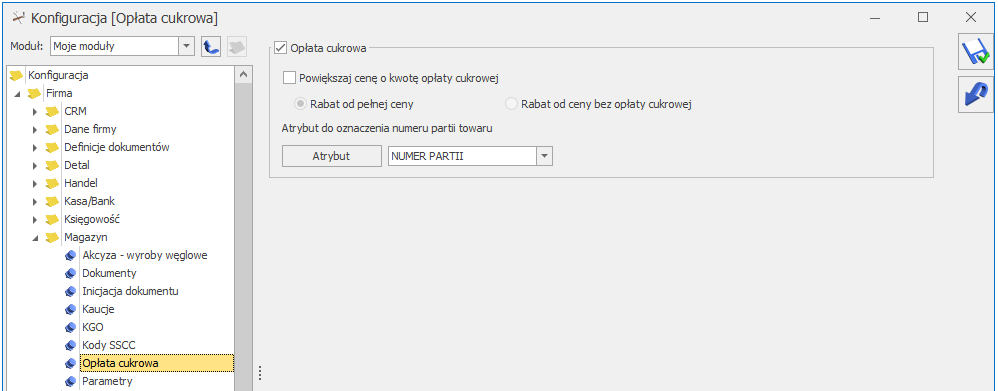
Menu Start/Konfiguracja/ Firma/ Magazyn/ Opata cukrowa.
Aby naliczać w programie opłatę cukrową należy zaznaczyć parametr Opłata cukrowa.
Jeśli chcemy automatycznie doliczyć kwotę opłaty cukrowej do domyślnej ceny sprzedaży towaru, należy zaznaczyć parametr Powiększaj cenę o kwotę opłaty cukrowej. Wówczas domyślna cena towaru pobrana na dokument z karty towaru zostanie powiększona o kwotę wyliczoną przez program oraz przelicznika między jednostkami zdefiniowanymi na karcie towaru.
W przypadku udzielania rabatu na dokumentach użytkownik może wskazać, czy rabat ma być wyliczany od ceny z opłatą cukrową (pełna cena) czy od ceny bez opłaty cukrowej.
W polu Atrybut można wskazać atrybut za pomocą, którego oznaczone zostaną na dokumentach numery partii towaru. Jeśli na Fakturze Sprzedaży/ Paragonie/ Wydaniu Zewnętrznym wskażemy partię towaru z taką cechą jak atrybut w konfiguracji, to wartości tej cechy zostaną przeniesione na pozycję dokumentu, na zakładkę [Cukier] do pola Numer partii towaru podczas zapisu dokumentu na stałe.
Kontrahenci
Na karcie kontrahenta, na zakładce [Handlowe] dodano parametr Kontrahent opłaca podatek cukrowy. Jest on widoczny wyłącznie dla kontrahentów o statusie krajowy lub podatnikiem jest nabywca. Należy go zaznaczyć, jeśli opłata podatku cukrowego spoczywa na kontrahencie. W programie skutkuje to tym, że na dokumentach wystawianych dla takich kontrahentów nie zostanie naliczona opłata cukrowa.
Parametr można ustawić seryjnie dla kontrahentów zaznaczonych na liście. W tym celu należy wybrać Operacje seryjne – Zmień warunki handlowe, następnie należy zaznaczyć parametr Zmień kontrahenta opłacającego podatek cukrowy. Zaznaczenie parametru Kontrahent opłaca podatek cukrowy skutkuje zaznaczeniem tego parametru na karcie kontrahenta, pozostawienie parametru Kontrahent opłaca podatek cukrowy niezaznaczonego skutkuje odznaczeniem tego parametru na karcie kontrahenta.
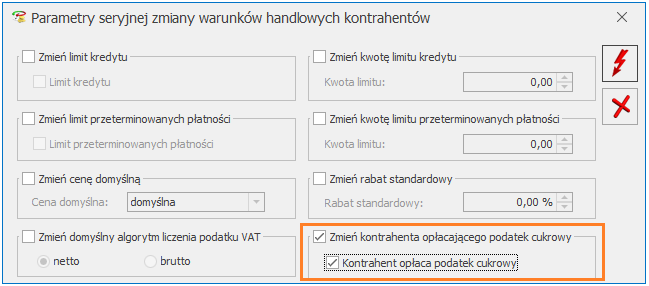
Seryjna zmiana kontrahenta opłacającego podatek cukrowy.
Towary
Opłacie podlegają wyroby w postaci napoju lub syropu, do których dodano substancje wymienione w ustawie, sklasyfikowane za pomocą PKWiU w działach 10.32 i 10.89 oraz dział 11. Na karcie towaru (menu Ogólne/ Cennik lub Handel/ Zasoby), na zakładce [Dodatkowe] dodano pionową zakładkę [Cukier], na której należy ustawić parametry dotyczące opłaty cukrowej. Zakładka jest widoczna tylko dla pozycji o typie Towar. Jej numer jest zależny od tego czy w programie naliczana jest deklaracja Intrastat, SENT bądź Akcyza na węgiel.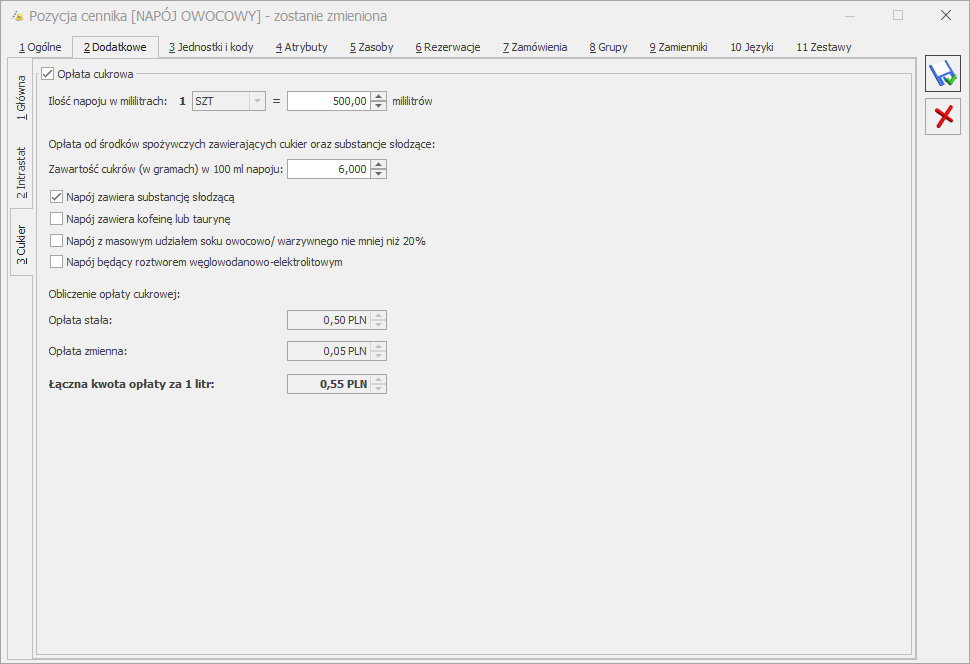
Pozycja cennika – zakładka [Dodatkowe]/[Cukier].
Dla pozycji cennikowych podlegających opłacie cukrowej należy zaznaczyć parametr Opłata cukrowa. W polu Ilość napoju w mililitrach należy wskazać przeliczenie jednostki podstawowej towaru na mililitr. Poniżej należy podać parametry produktu, w oparciu o które zostanie wyliczona kwota opłaty cukrowej: Zawartość cukrów (w gramach) w 100 ml napoju – należy podać ile gram cukrów znajduje się w 100 ml sprzedawanego napoju. Na tej podstawie program automatycznie nalicza opłatę stałą i zmienną:- Jeżeli napój zawiera poniżej i równo 5 gram cukru, to zostanie naliczona tylko opłata stała w wysokości 0.50 PLN.
- Jeżeli napój zawiera powyżej 5 gram cukru, to zostanie naliczona zarówno opłata stała w wysokości 0.50 PLN jak i opłata zmienna w zależności od ilości gram powyżej 5 gram (5 gr za każdy gram cukru powyżej 5 gram/100 ml).
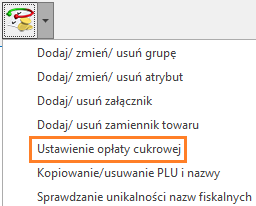
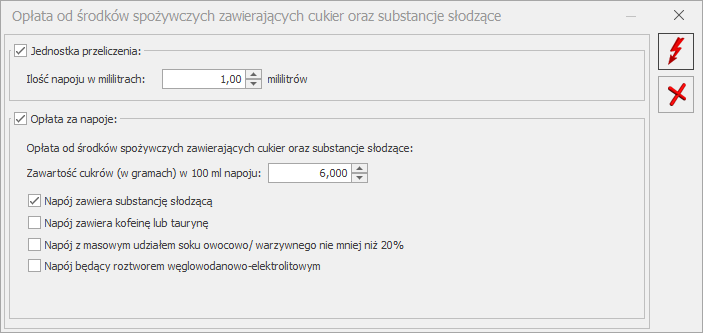
Seryjne ustawienie opłaty cukrowej
Po wykonaniu operacji przyciskiemDokumenty
Opłata cukrowa jest naliczana na:- Fakturze Sprzedaży,
- Wydaniu Zewnętrznym,
- Paragonie,
- Na korekcie ilości do FS/ WZ/ PA.
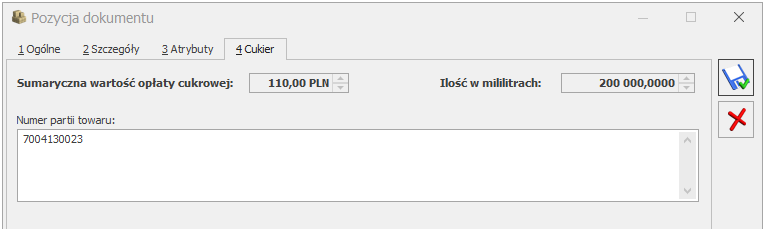
Pozycja dokumentu – zakładka [Cukier]
Ilość w mililitrach – ilość towaru w mililitrach wyliczona na podstawie ilości towaru podanej na dokumencie i przelicznika między jednostkami miary ustalonego na karcie towaru.
Sumaryczna wartość opłaty cukrowej – łączna wartość opłaty cukrowej dla pozycji dokumentu jest wyliczana przez program na podstawie sprzedanej ilości towaru i wyliczonej kwoty opłaty na karcie towaru. Wartość wyrażona jest zawsze w walucie PLN niezależnie od waluty dokumentu. Wartość opłaty cukrowej jest wyliczana tylko, kiedy Sprzedawca dla tej transakcji ma uiścić opłatę do Urzędu Skarbowego (pole nie jest widoczne, jeśli to Nabywca uiszcza opłatę, czyli jeśli na dokumencie, na zakładce [Kontrahent] jest zaznaczony parametr Kontrahent opłaca podatek cukrowy).
Na podstawie sumarycznej wartości opłaty cukrowej poszczególnych pozycji, na Deklaracji wyliczona zostanie łączna wartość opłaty cukrowej jaką Sprzedawca ma uiścić na rzecz Urzędu Skarbowego właściwego ze względu na miejsce zamieszkania lub adres siedziby do 25 dnia miesiąca następującego po miesiącu, w którym powstał obowiązek podatkowy. Na dzień dzisiejszy nie został opublikowany jeszcze wzór Deklaracji.
Numer partii towaru – w menu Start/Konfiguracja/ Firma/ Magazyn/ Opłata cukrowa można wskazać atrybut za pomocą, którego oznaczone zostaną na dokumentach numery partii towaru. Jeśli na Fakturze Sprzedaży/ Paragonie/ Wydaniu Zewnętrznym wskażemy partię towaru z taką cechą jak atrybut w konfiguracji, to wartości tej cechy zostaną automatycznie przeniesione do tego pola podczas zapisu dokumentu na stałe. Numery partii towaru można również uzupełnić ręcznie.
Uwzględnianie opłaty cukrowej w cenie sprzedaży
Aby automatycznie doliczyć kwotę opłaty cukrowej do domyślnej ceny sprzedaży, należy w menu Start/Konfiguracja firmy/ Magazyn/ Opłata cukrowa zaznaczyć parametr Powiększaj cenę o kwotę opłaty cukrowej. Wówczas domyślna cena towaru pobrana na dokument z karty towaru zostanie powiększona o łączną kwotę opłaty wyliczoną na karcie towaru. Parametr ma zastosowanie na:- Fakturach Pro Forma,
- Rezerwacjach Odbiorcy,
- Fakturach Sprzedaży,
- Paragonach,
- Wydaniach Zewnętrznych.
Opłata cukrowa na wydruku Faktury Sprzedaży
Na wydruku Eko dla Faktury Sprzedaży dostępnym z poziomu formularza FS oraz z listy faktur, dla poszczególnych pozycji wykazana jest kwota opłaty cukrowej. W podsumowaniu wykazana jest łączna wartość opłaty cukrowej wszystkich pozycji dokumentu.
Import cennika, kontrahentów z innej bazy
Podczas importu kontrahentów, cennika z innej bazy (menu Narzędzia/ Importy) przenoszone są ustawienia dotyczące opłaty cukrowej.Comarch e-Sklep\e-Sale
Nowości
1. Płatności On-line. Na formularzu oddziału e-Sklep/e-Sale jest możliwość zmapowania form płatności on-line wykorzystywanych w e-Sklep. Więcej na temat mapowania form płatności pod linkiem.Współpraca z Comarch Mobile Sprzedaż
Poprawiono
1. JPK_V7 na dokumentach fiskalnych. Dla fiskalnych faktur sprzedaży pochodzących z Comarch ERP Mobile Sprzedaż podczas synchronizacji dopisywana jest do dokumentu procedura JPK_V7: FP.OCR
Zmiany
1. OCR. Sprawdzanie numeru NIP. Przy odczytywaniu faktur przez OCR sprawdzana jest zgodność numeru NIP widniejącego w fakturze z numerem NIP w pieczątce firmy. Weryfikacja odbywa się według poniższych założeń:- Sprawdzany jest NIP z aktualnej pieczątki. Pieczątki historyczne nie są weryfikowane
- Dodając fakturę zakupu sprawdzany jest NIP nabywcy z NIP w pieczątce
- Dodając fakturę sprzedaży sprawdzany jest NIP sprzedawcy z NIP w pieczątce
 Użytkownik może zdecydować i wybrać:
Użytkownik może zdecydować i wybrać:- Tak – dokument zostanie dodany pomimo niezgodnych numerów NIP
- Nie – dokument nie zostanie dodany do rejestru
- Tak – dokument zostanie dodany z datą bieżącą. Oznacza to, że dla faktur zakupu zostanie ustawiona bieżąca data wpływu a dla faktur sprzedaży data wystawienia jako data bieżąca.
- Nie – dokument zostanie dodany z datą rozpoznaną.
Instalacja i reinstalacja systemu
Instalacja systemu
Zmiany wymagań sprzętowych i systemowych
- Procesor firmy Intel lub AMD min. 2 GHz
- 2 GB pamięci RAM
- Dysk: 5 GB wolnej przestrzeni
- System operacyjny Windows 10, Windows 8.1, Windows Server 2012, Windows Server 2012 R2, Windows Server 2016, Windows Server 2019
- Microsoft .NET Framework w wersji minimum 4.7.2
- Drukarka pracująca w systemie Microsoft Windows
W instalacjach wielostanowiskowych zalecamy wykorzystanie dedykowanego serwera bazy danych. W sprawie konfiguracji sprzętowej dla takich instalacji prosimy o kontakt z Autoryzowanym Partnerem Comarch.
Reinstalacja programu
Reinstalacja z poprzedniej wersji
W celu wykonania reinstalacji programu, należy z poziomu kreatora umieszczonego na płycie Comarch ERP Optima uruchomić opcję instalacji (Zainstaluj/ Zainstaluj Comarch ERP Optima). Reinstalację programu Comarch ERP Optima można uruchomić również z jednoplikowych instalatorów, które dostępne są do pobrania po zalogowaniu na stronach indywidualnych dla Klientów www.comarch.pl/erp/dla-klientow. Reinstalacja spowoduje wykonanie konwersji baz danych. Od wersji Comarch ERP Optima 2019.5.1 wymagana jest na komputerze obecność pakietu Microsoft .NET Framework 4.7.2. W przypadku jego braku zostanie on doinstalowany przez instalator Comarch ERP Optima. Reinstalacja przebiega w podobny sposób, jak instalacja programu i jest dokładnie opisana w Instrukcji instalacji. Reinstalacja musi być wykonana na wszystkich komputerach, gdzie działa program Comarch ERP Optima w wersji wcześniejszej niż 2021.1.1. Reinstalacja programu spowoduje uaktualnienie wersji.Reinstalacja do najnowszej wersji 2021.1.1 jest możliwa zarówno z wcześniejszych wersji 2014 oraz 2013.7. W przypadku konieczności skonwertowania bazy z wcześniejszej wersji programu należy zrobić to dwuetapowo, czyli najpierw zainstalować wersję 2013.7, a dopiero następnie wersję 2021.1.1.
Współpraca z Microsoft SQL Server
Od wersji 2019.2.1 system Comarch ERP Optima nie współpracuje z silnikiem bazy danych w wersji wcześniejszej niż SQL Server 2012. Przed instalacją Comarch ERP Optima zalecamy wykonanie kopii bezpieczeństwa dla bazy konfiguracyjnej oraz wszystkich baz firmowych. W przypadku posiadania baz z MS SQL 2008, 2008 R2, 2005 lub 2000, aby móc pracować na Comarch ERP Optima 2021.1.1 należy zainstalować nowszą wersję silnika bazy danych i przenieść na niego bazy danych. Można do tego wykorzystać narzędzie Migrator baz danych, które znajduje się na Indywidualnych Stronach Klientów w obszarze aktualnych wersji (http://www.erp.comarch.pl/klienci/default.aspx?site=2248). W przypadku próby połączenia się użytkownika z silnikiem bazy danych MS SQL w wersji 2000 pojawi się komunikat: Wybrany serwer SQL jest w wersji 2000, ta wersja nie jest obsługiwana. Skonfiguruj połączenie z serwerem SQL w nowszej wersji.Współpraca z innymi aplikacjami
Comarch ERP Optima 2021.1.1 współpracuje z następującymi aplikacjami:| Aplikacja | Wersja | Uwagi |
|---|---|---|
| Wszystko.pl | ||
| Comarch e-Sklep | 2020 | Zalecana 2020.4 |
| Comarch e-Sale | 2020.4 | |
| Comarch ERP Optima Pulpit Menadżera | 6.1.2 | |
| Comarch HRM | 2021.0.1 | |
| Comarch Mobile Zarządzanie | 2019.5.3 | |
| Comarch ERP Mobile Sprzedaż | 2019.5.3 | |
| Comarch ERP Mobile BI | Najnowsza wersja dostępna w Google Play (aktualnie 3.0) | https://play.google.com/store/apps/details?id=com.comarch.mobile.bi |
| Comarch ERP XL | 2020.0 MSSQL lub wyższa | |
| Comarch ERP Altum | 2019.5.2 | |
| Comarch IBARD | Najnowsza | |


